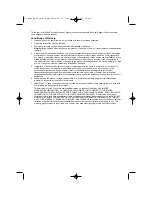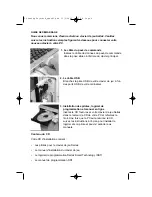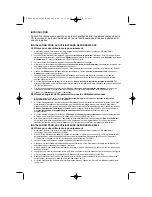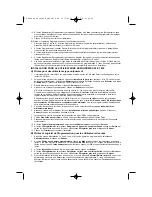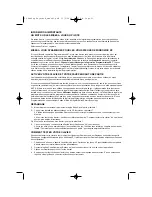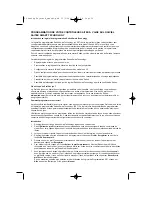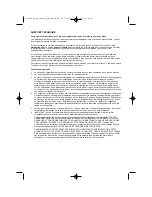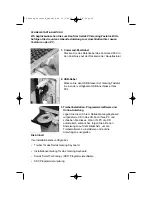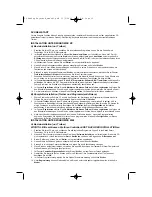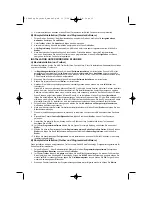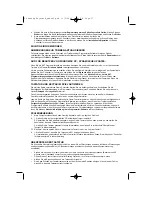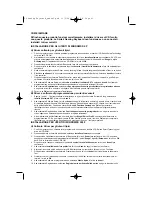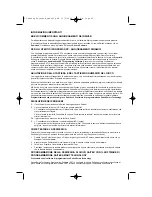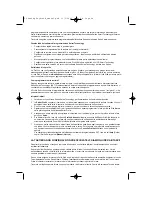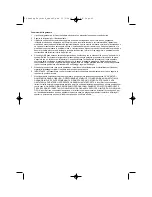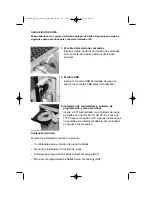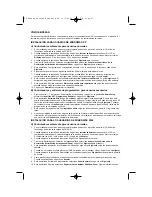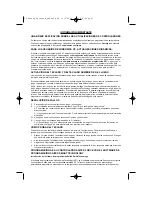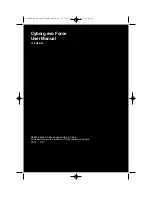COME INIZIARE
Affinché questo prodotto funzioni correttamente, installare i driver sul CD fornito
con questo prodotto. La Saitek Gaming Keyboard non funziona se non sono stati
installati i driver corretti.
INSTALLAZIONE PER GLI UTENTI DI WINDOWS® XP
A) Driver soltanto per gli utenti tipici
1
Con il computer acceso, chiudere qualsiasi programma in esecuazione e inserite il CD Saitek Smart Technology
nel drive del CD-ROM.
2
Nel momento in cui appare la schermata Introduzione, fai clic su
Installa software
per continuare. Se il CD non
si avvia automaticamente, seleziona
Avvio
dalla barra delle applicazioni di Windows®, poi
Esegui
e digita
D:\Setup.exe
(D: rappresenta il tuo drive CD-ROM) e fai clic su
OK
.
3
Quando visualizzate la schermata di Benvenuto, fate clic su Avanti per continuare.
4
Dopo aver letto la liberatoria, selezionare l'opzione
Accetto i termini della liberatoria
e fare clic su
Avanti
per
continuare.
5
Nella schermata Impostazione Driver, se non l'avete già fatto, inserite la spina nella tastiera e fate clic su Avanti.
6
Seleziona
continua
nelle 2 successive schermate e nella schermata Driver Setup, seleziona
Avanti
per testare
il tuo controller.
7
Quando compare la schermata Saitek Controller, prova tutti i pulsanti del controller, i comandi e gli effetti per
verificarne il corretto funzionamento. Al termine, fai clic su
OK
.
8
Alla schermata Software Setup, seleziona
Non installare il software SST
e seleziona
Avanti
. Il software di
programmazione può essere installato successivamente, seguendo le istruzioni (B) sotto.
9
Alla schermata
Registrazione
, selezionare
Spuntare questa casella per effettuare la registrazione adesso
e seguire le istruzioni a schermo, o scegliere di selezionare questa opzione più tardi.
10 Fare clic su
Finisci
per completare l'installazione.
B) Driver e software di programmazione per utenti avanzati
1
Seguire i punti 1 - 7 della procedura di installazione in A), poi alla schermata Software Setup, selezionare
Installa il software SST
e fare clic su
Avanti
.
2
Alla schermata Software Setup, fai clic su
Avanti
e segui le istruzioni a schermo. A questo punto, ti sarà chiesto
di installare funzionalità come il Saitek Magic Mouse e Saitek Magic Keyboard (XP chiama così i vari elementi
della periferica Saitek). Continua a cliccare su
Avanti
,
Continua comunque
e
Finisci
per accettare
l'installazione fino a quando viene visualizzata la schermata Installazione del software di programmazione
riuscita.
3
Alla schermata Registrazione, seleziona
Controlla questa casella per registrarti
ora e segui le istruzioni a
video, oppure non selezionare questa opzione e registra più
avanti
.
4
Al completamento dell'installazione, compare l'opzione
Esegui Editor Profili
, che visualizza l'ambiente di
programmazione 3D. Se non intendi vedere l'Editor Profili a questo punto, fai clic su
Finisci
per completare
l'installazione. La tua periferica Saitek adesso è pronta per l'uso con i tuoi giochi preferiti
INSTALLAZIONE PER UTENTI DI WINDOWS® 2000
A) Soltanto Driver per gli utenti tipici
1
Con il computer acceso, chiudere tutti i programmi in esecuzione e inserire il CD Saitek Smart Technology nel
drive del CD-ROM.
2
Quando appare la schermata introduttiva, seleziona
Installa software
per continuare.
3
Quando viene visualizzata la schermata di Benvenuto, fai clic su
Avanti
per continuare. Se il CD non viene
eseguito automaticamente seleziona
Avvio
in Windows®, quindi
Esegui
, digita
D:\Setup.exe
e fai clic su
OK
-
dove D:\ è la lettera del vostro CD-ROM.
4
Dopo aver letto l'esonero, selezionate l'opzione
Accetto i termini dell'esonero
e fate clic su
Avanti
per
continuare.
5
Alla schermata
Installazione driver periferica
, fai clic su
Avanti
e segui le istruzioni a schermo.
6
Al prompt, inserite la spina del connettore USB della tastiera nel computer e fate poi clic su Configura.
7
Quando viene visualizzata la schermata Proprietà periferica, fai clic su
Avanti
per visualizzare la schermata
Test.
8
Quindi, prova tutti i pulsanti del controller, i comandi e gli effetti per verificarne il corretto funzionamento. Al
termine, fai clic su
OK
.
9
Alla schermata Software di programmazione, seleziona
Utente tipico
e fai clic su
Avanti
.
10 Alla schermata Registrazione, seleziona
Registra la mia periferica Saitek online
e segui le istruzioni sullo
PC Gaming Keyboard_manual.qxd 11/3/2005 9:38 AM Page 21